តុលា
ទាញទិន្នន័យពី Excel ដោយប្រើកូដ C#
នៅពេលដែលអ្នកធ្វើការបង្កើតប្រព័ន្ធគ្រប់គ្រងទិន្នន័យទៅកាន់អតិថិជន លោកអ្នកប្រាកដជានឹងអាចជួបការងារខ្លះ ដែលគេចង់ឲ្យយើងរក្សានូវ Worksheet របស់គេបច្ចុប្បន្ននៅក្នុង Excel ដដែល ដោយគ្រាន់តែឲ្យយើងជួយសម្រួល យ៉ាងណាឲ្យមាននូវ Interface ថ្មីវាជាការគ្រប់គ្រាន់ ដោយពុំចង់បើកដោយ ផ្ទាល់ទៅលើ Excel នោះទេ ឬ អាចនិយាយបាន File Excel អាចនឹងផ្ទុកនៅម៉ាស៊ីនណាមួយ ក្នុងប្រព័ន្ធ Network ។
សូមចុច Like គេហទំព័រ www.antkh.com ដើម្បីទទួលបានអត្ថបទថ្មីៗប្រចាំថ្ងៃ
បង្កើត C# Windows Forms រួចរចនា Form ដូចរូបខាងក្រោម៖
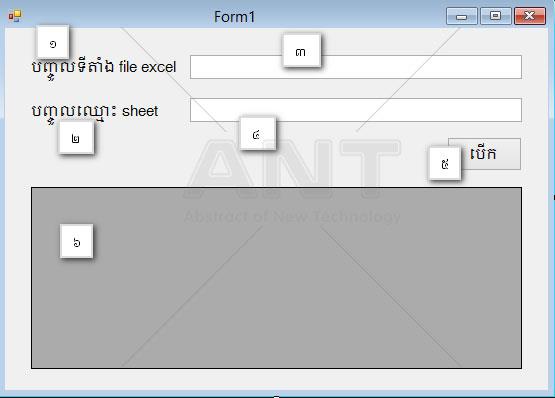
១. ជា Label
· Font: Khmer OS System
· Text: បញ្ចូលទីតាំង file excel
២. ជា Label
· Font: Khmer OS System
· Text: បញ្ចូលឈ្មោះ Sheet
៣. ជា TextBox សម្រាប់បញ្ចូល Path និងឈ្មោះ file excel ដែលត្រូវបើក
· Name: textBox1
៤. ជា TextBox សម្រាប់បញ្ចូលឈ្មោះ Sheet ដែលត្រូវ load data
· Name: textBox2
៥. ជា Button សម្រាប់ចុចដំណើរការកូដ (ទាញទិន្នន័យ)
· Name: button1
· Text: បើក
៦. ជា DataGridView សម្រាប់បង្ហាញទិន្នន័យដែលបានទាញពី Sheet របស់ Excel
· Name: dataGridView1
បង្កើត Click event ទៅលើ button1 ដោយ double-click លើវា ហើយសរសេរកូដដូចខាងក្រោម
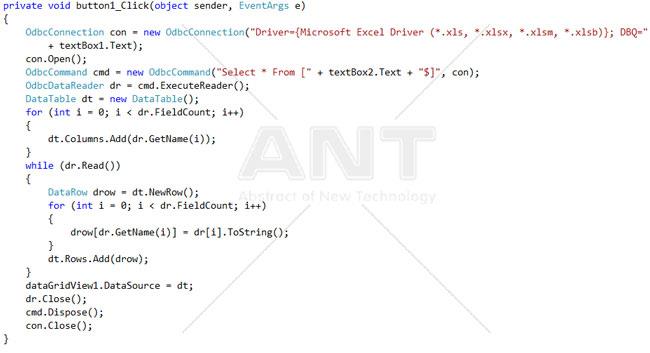
បញ្ជាក់៖ ក្នុងកូដនេះយើងមានប្រើ OdbcConnection, OdbcCommand, OdbcDataReader ជា classes ដែលចាំបាច់ត្រូវមានប្រើ System.Data.Odbc ។
បន្ទាប់បំពេញកូដចប់សព្វគ្រប់ហើយសាកល្បង Run ដោយចុច Ctrl+F5 លោកអ្នកនឹងទទួលបានលទ្ធផលដូចរូបខាងក្រោម៖
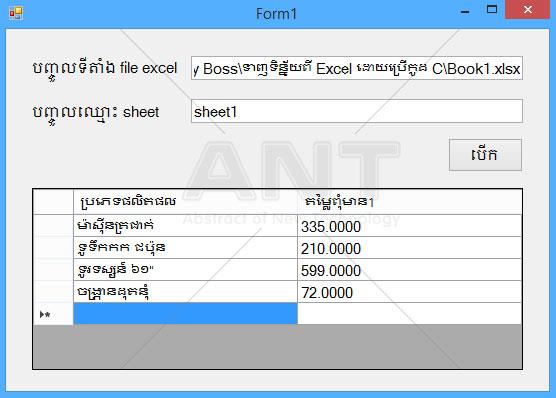
♦♦♦ ដកស្រង់ចេញពីទស្សនាវដ្ដីអាន-ANT ព្រមទាំងកែសម្រួលអត្ថបទឡើងវិញ នៅខែ តុលា ឆ្នាំ ២០១៦ ដោយ លោក រិន ពន្លឺ
♦♦♦ មុខវិជ្ផា C# Beginning តម្លៃ ៧០ដុល្លា ឬ ២៨០០០០រៀល សម្រាប់ Course Outline នៃវគ្គ http://training.antkh.com/csharp_for_beginner.aspx
♦♦♦ មុខវិជ្ផា Java Beginning តម្លៃ ៧០ដុល្លា ឬ ២៨០០០០រៀល សម្រាប់ Course Outline នៃវគ្គ http://training.antkh.com/java_beginning.aspx
♦♦♦ សម្រាប់ស្នាដៃសិស្សដែលបានបញ្ចប់វគ្គសរសេរកម្មវិធីជាច្រើន នៅអាន-ANT http://training.antkh.com/achievements/?c=programming
♦♦♦ សូមចូលរួមជាសមាជិក ANT Training Group ដើម្បីតាមដានសម្មភាពប្រចាំថ្ងៃជាមួយអាន-ANT
♦♦♦ ចុច Like គេហទំព័រ www.antkh.com ដើម្បីទទួលបានអត្ថបទថ្មីៗដែលទាក់ទងនឹងបច្ចេកវិទ្យារៀងរាល់ថ្ងៃ
មតិ និងយោបល់ទៅលើអត្ថបទនេះ (តាម Facebook)
ខាងក្រោមនេះជាយោបល់ផ្សេងៗរបស់អ្នកទស្សនា



